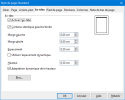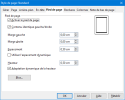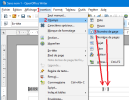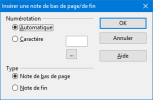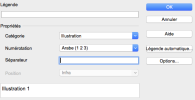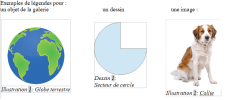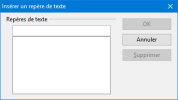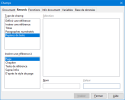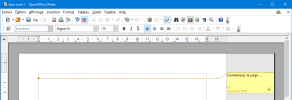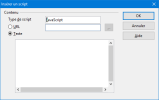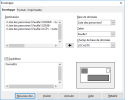11.12c. Insertions (entête, pied, commentaire, note) (OO4)
1) Insérer une entête ou un pied de page :
Insertion / Entête / Standard ou Format / Page / onglet Entête / Activer l'entête / OK :
ou
Insertion / Pied de page / Standard ou Format / Page / onglet Pied de page / Activer le pied de page / OK :
1bis) Pour insérer un n° de page dans l'entête ou le pied de page :
Insertion / Champs / N° de page ou Nombre de pages :
8) Insérer un index, une table des matières, une bibliographie :
Voir le paragraphe Index et tables.